Konfiguracja klienta VoIP na urządzeniach mobilnych
Konfiguracja VoIP na iOS
1. Należy pobrać i zainstalować aplikację klienta VoIP – „ZoIPer” (aplikacja bezpłatna dostępna w Apple Store).
2. Uruchomić aplikację ZoIPer.
3. W celu dodania nowego konta wchodzimy do ustawień („Settings”) i klikamy w konta („Accounts”). Następnie wciskamy znak plusa („+”).
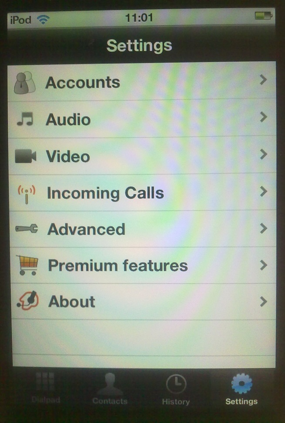
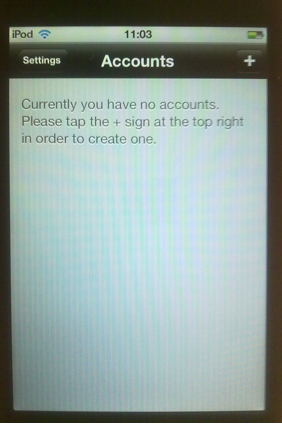
4. Wybieramy typ konta, który chcemy stworzyć „SIP account”.
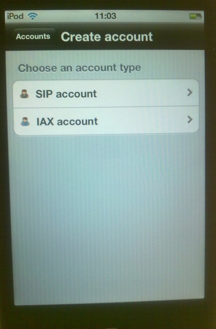
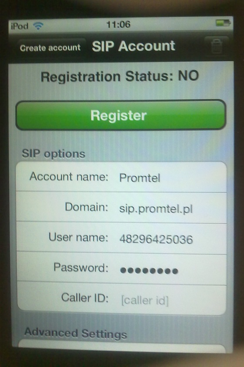
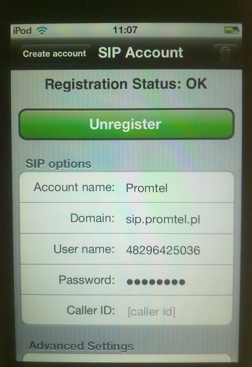
5. Uzupełniamy potrzebne dane:
- Account name: przyjazna nazwa
- Domain: adres serwera VoIP: sip.promtel.pl
- User name: pełny numer telefonu (login konta dostępny na umowie)
- Password: hasło do konta voip (dostępne na umowie)
- Caller ID: pozostawiamy puste
6. Akceptujemy wprowadzone dane poprzez naciśnięcie przycisku „Register”.
7. Poprawnie zarejestrowane konto powinno być oznaczone jako „Ready”.
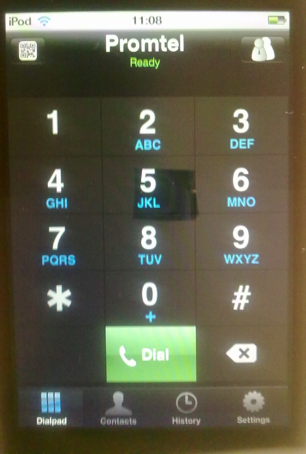
8. Po zakończeniu konfiguracji można wykonywać połączenia poprzez wpisanie numeru telefonu oraz wciśnięcie przycisku „Słuchawki”. Możliwe jest także odbieranie połączeń przychodzących na skonfigurowany numer VoIP.
Konfiguracja VoIP na Android
1. Należy pobrać i zainstalować program klienta SIP, np.: ZoIPer.
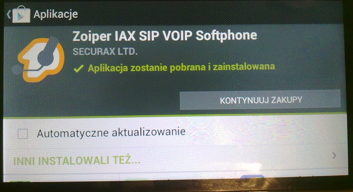
2. Proszę uruchomić aplikacje ZoIPer oraz przejść pod zakładke „Config”. Następnie wybieramy „Accounts”, a później „SIP”.
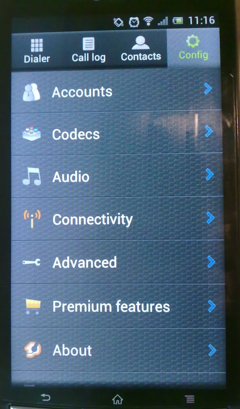
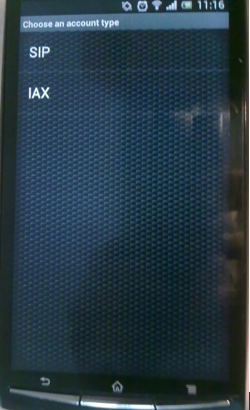
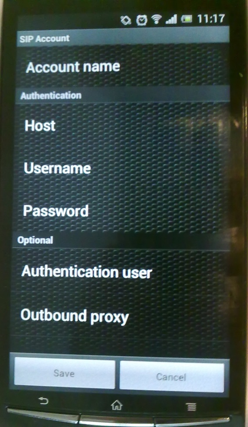
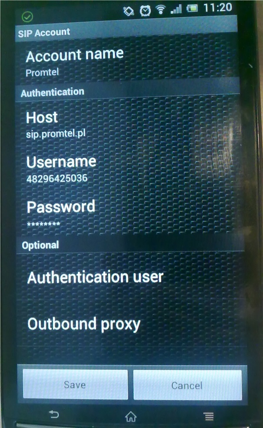
3. Uzupełniamy potrzebne dane:
- Account name: wg. uznania.
- Host: wpisujemy domenę serwera rejestracyjnego.
- Username: podajemy pełny numer telefonu.
- Password: wstawiamy hasło uzyskane od zespołu Promtel.
4. Akceptujemy wprowadzone dane poprzez naciśnięcie przycisku „Save”.
5. Poprawnie zarejestrowane konto powinno być oznaczone jako „Account is ready”.
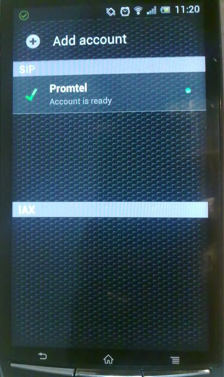
6. Po zakończeniu konfiguracji powracamy do poprzedniego menu.
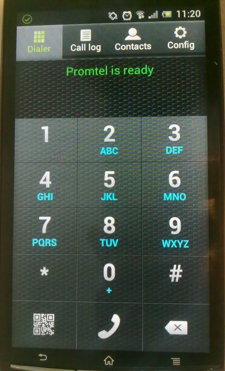
Konfiguracja VoIP na Windows 8
1. Należy pobrać i zainstalować program klienta SIP, np.: ZoIPer ze strony producenta: http://www.zoiper.com/ .
2. Proszę uruchomić aplikacje ZoIPer.
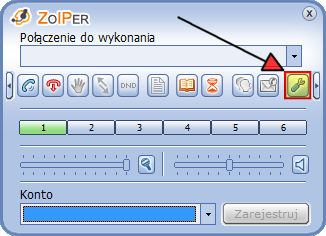
3. Wchodzimy do opcji i dodajemy nowe konto SIP
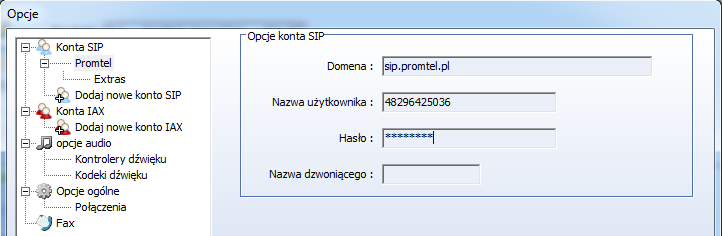
4. Uzupełniamy potrzebne dane:
- Domena: wpisujemy domenę serwera rejestracyjnego.
- Nazwa użytkownika: podajemy pełny numer telefonu.
- Hasło: wstawiamy hasło uzyskane od zespołu Promtel.
- Nazwa dzwoniącego: pole pozostawiamy puste.
5. Akceptujemy wprowadzone dane poprzez naciśnięcie przycisku „Zastosuj”, a następnie „OK”.

6. Poprawnie zarejestrowane konto powinno być oznaczone jako „(Zarejestrowano)”.

7. Po zakończeniu konfiguracji można wykonywać połączenia poprzez wpisanie numeru oraz wciśnięcie przycisku „Słuchawki”.
Konfiguracja VoIP na Windows Mobile
1. Należy pobrać i zainstalować program klienta SIP, np.: ZoIPer.
2. Po uruchomieniu aplikacji przechodzimy do zakładki „Accounts” i dodajemy nowe konto.
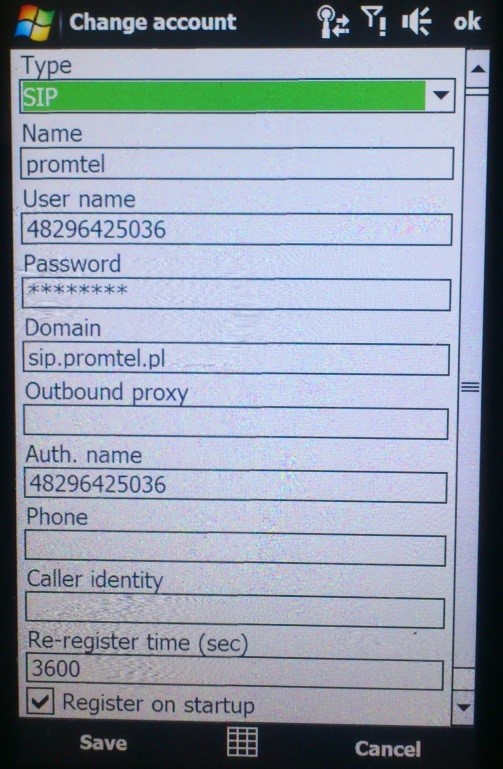
3. Uzupełniamy potrzebne dane:
- Type: SIP
- Name: wg. uznania
- User name: Podajemy pełny numer telefonu
- Password: wstawiamy hasło uzyskane od zespołu Promtel
- Domain: sip.promtel.pl
- Outbound proxy: pozostawiamy puste
- Auth. Name: Podajemy pełny numer telefonu
- Phone: pozostawiamy puste
- Re-register time (sec.): pozostawiamy wartość 3600
4. Uzupełniamy potrzebne dane:
- Domena: wpisujemy domenę serwera rejestracyjnego.
- Nazwa użytkownika: podajemy pełny numer telefonu.
- Hasło: wstawiamy hasło uzyskane od zespołu Promtel.
- Nazwa dzwoniącego: pole pozostawiamy puste.
5. Prawidłowo zalogowane konto widnieje jako „Registered”
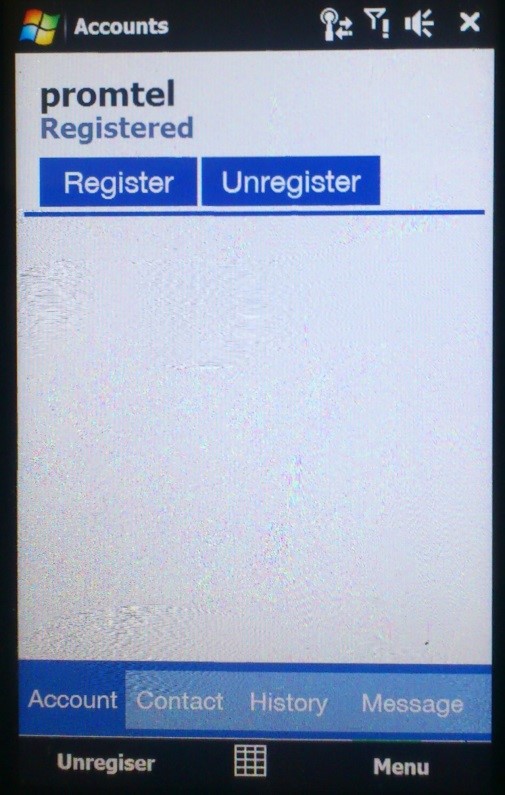
6. Poprawnie zarejestrowane konto powinno być oznaczone jako „(Zarejestrowano)”.
Konfiguracja VoIP na Symbian
- Należy się upewnić, że posiadamy skonfigurowany dostęp do sieci WLAN,
- Wchodzimy do menu telefonu: Narzędzia > Ustawienia > Połączenie > Ustawienia SIP.
- Wchodzimy do opcji i zakładamy nowy profil SIP,
- Nazwa profilu: {nadajemy przyjazną nazwę}
- Profil usługi: IETF
- Domyślny punkt dostępu: {wybieramy nazwę sieci WLAN}
- Publ. Nazwa użytk.: sip:{nr-tel}@sip.promtel.pl
- Użyj kompresji: Nie
- Rejestracja: Zawsze włączona,
- Użyj zabezpieczeń: Nie
- Wchodzimy do menu Serwer Proxy
- Adres serwera proxy: sip.promtel.pl
- Dziedzina: sip.promtel.pl
- Nazwa użytkownika: {nr-tel}
- Hasło: {hasło uzyskane od zespołu Promtel}
- Pozw. Na ‘routing’: TAK
- Typ transportu: UDP
- Port: 5060
- Wychodzimy z menu Serwer Proxy i przechodzimy do Serwer rejestracji
- Adres serwera rejestracji: sip.promtel.pl
- Dziedzina: Brak
- Nazwa użytkownika: Brak
- Hasło: {puste}
- Typ transportu: UDP
- Port: 5060
- Wchodzimy do menu telefonu: Narzędzia > Ustawienia > Połączenie > Tel. internetowy
- Wchodzimy do opcji (lewy przycisk) i zakładamy nowy profil,
- Wybieramy wcześniej skonfigurowany SIP URI
- Nazwa: {nadajemy przyjazną nazwę}
- Wchodzimy do opcji (lewy przycisk) i klikamy Wyjdź
Po zakończeniu konfiguracji można wykonywać połączenia poprzez wybranie numeru, wciśnięcie przycisku Opcje (lewy przycisk) > Połącz > Połączenie internetowe.
Można też dodać dla poszczególnych wpisów w kontaktach numer telefonu internetowego.



